Ко мне часто обращаются с просьбой настроить компьютер или устранить ошибки. Заявок как вернуть панель задач не поступало.
Я заметил, что новички на нее внимания практически не обращают, между тем это одно из лучших «удобств» компьютера.
Ее можно поместить вниз, расположить вверху или по бокам экрана. Также сделать значки маленькими, большими или вообще скрыть и появляться она будет лишь при наведении курсора в место ее расположения (низ, вверх, стороны).
Что делать если она у вас пропала. Самостоятельно такого случиться не может, вы могли нечаянно ее скрыть.
Подведите курсор мыши в сам низ экрана (если не появилась попробуйте верх и стороны). При появлении нажмите прямо ней правой клавишей мышки
Далее выберите свойства и снимите галочку напротив строки автоматически скрывать. Таким способом в случае исчезновения, вы сможете быстро вернуть панель задач.
Помните, если на у вас размещена не снизу, то точно такие же действия понадобиться выполнить вверху или по бокам монитора.
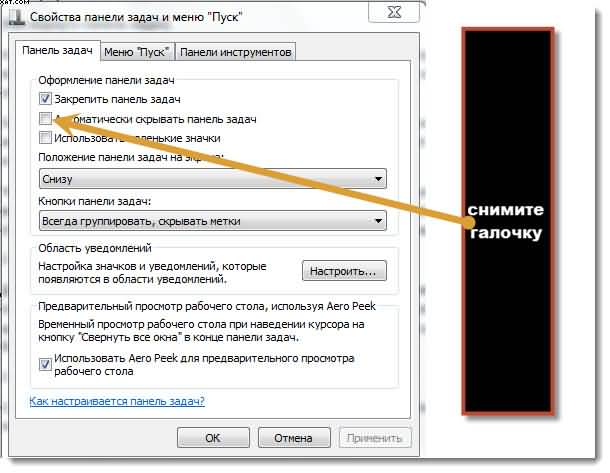
Способ описанный выше позволяет панель задач вернуть и считается стандартным. А что делать когда возникла нештатная ситуация. Поскольку такие проблемы обычно возникают у новичков, начну с самого простого.
Чтобы быстро панель задач вернуть на прежнее место, самый легкий способ – выполнить восстановление (пройдя по ссылке найдете подробное описание). Есть ли у него недостатки. Да недавно установленные программы могут не работать (продеться установить еще раз), также могут измениться некоторые настройки, сделанные после создания точки восстановления.
Способ с восстановлением не только простой но и можно сказать универсальный, вот только если панель задач спрятал вирус, то ее удастся вернуть лишь на время, впоследствии он может активироваться опять и начать свою зловредную деятельность.
За панель задач отвечает процесс «explorer.exe». Если вернуть ее не удается попробуйте войти в режиме безопасной загрузки, используя минимум драйверов и посмотрите что получилось. Возможно проблемы с драйверами. Тогда откройте панель управления и нажмите «диспетчер устройств».
Напротив проблемных драйверов может появиться желтый значок (обычно напротив видеоадаптера). Попробуйте их обновить. Также не забывайте, что редко, но случается неправильная загрузка компьютера. Тогда просто перезагрузите его – панель задач должна вернуться.
В заключение, напишу о хорошем дополнении. Оно называется «RocketDock». Это программа, позволяющая установить, как альтернативу или просто дополнение к панели задач. Ее можно поместить в любом месте и настроить на свое усмотрение, включая внешний вид.
Я эту панель использую для быстрого вызова необходимых приложений (один клик), поскольку в стандартной все они не умещаются. Эта очень привлекательная и эффективная панель полностью бесплатна и имеет русскоязычный интерфейс. Попробуйте не пожалеете. Удачи!

Спасибо.
Спасибо! Всё доходчиво объясняется и ясно!
Спасибо)))!
Прочитал сто раз порядок возврата панели вниз, а комп. не хочет возвращать никак!
ТОЖЕ САМОЕ
Попробуй переместить в безопасном режиме (как запустить безопасный режим смотри здесь).
Странно. У всех возвращает. Тогда, если раньше панель была внизу, попробуй сделать откат.